일어나야 할 시간에 따라 취침 시간 알림을 받는 방법

일어나야 할 시간에 따라 취침 시간 알림을 받는 방법
Epic Games는 Steam 다음으로 세계에서 가장 큰 게임 플랫폼 중 하나입니다. 정기적으로 특별 이벤트를 개최하고 가장 우수하고 가장 비싼 타이틀을 무료로 제공하므로 Steam의 가치 있는 경쟁자가 됩니다.
공식적으로는 Windows 및 Mac에서만 사용할 수 있지만 Linux 에서도 Epic Store를 사용할 수 있습니다 . Epic Store에 액세스하고 게임을 하려면 Epic Games Launcher가 필요합니다.
에픽게임즈 런처가 작동하지 않음
불행히도 많은 사용자가 Epic Games Launcher가 Windows 또는 Mac에서 작동하지 않는다고 보고하여 많은 불만을 야기합니다. 예를 들어 앱에 검은색 화면이 표시되고 무엇을 시도하든 게임이 실행되지 않습니다. 다른 경우에는 Epic Games Launcher가 다운로드 또는 설치되지 않습니다.
문제에 따라 전문가에게 문의하지 않고도 시도할 수 있는 다양한 솔루션이 있습니다. 하지만 장거리 운전이 될 수 있으므로 인내심을 가지고 자신을 무장해야 할 수도 있습니다.
에픽 런처를 수정하는 방법
이 목록에 있는 다음 솔루션을 시작하기 전에 시스템 복원 지점 을 만드는 것이 좋습니다 . 실수를 하여 변경 사항을 실행 취소해야 하는 경우 Windows 10을 이전의 안정적인 체크포인트로 롤백할 수 있습니다.
정기적으로 수행하지 않는 경우 전체 컴퓨터 백업을 만드는 것이 좋습니다. 이 방법으로 게임 저장이나 기타 중요한 파일을 잃지 않습니다.
1. Epic Games 문제 해결사 사용
Epic Games를 실행할 수 있지만 스토어에 액세스하거나 게임을 할 수 없는 경우 내부 문제 해결사를 사용하여 백엔드 연결 테스트를 실행하고 최소 및 권장 시스템 요구 사항을 확인할 수 있습니다.

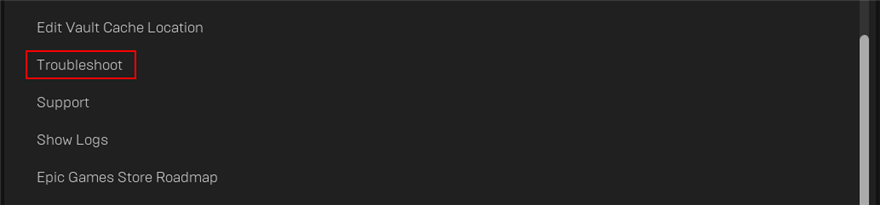
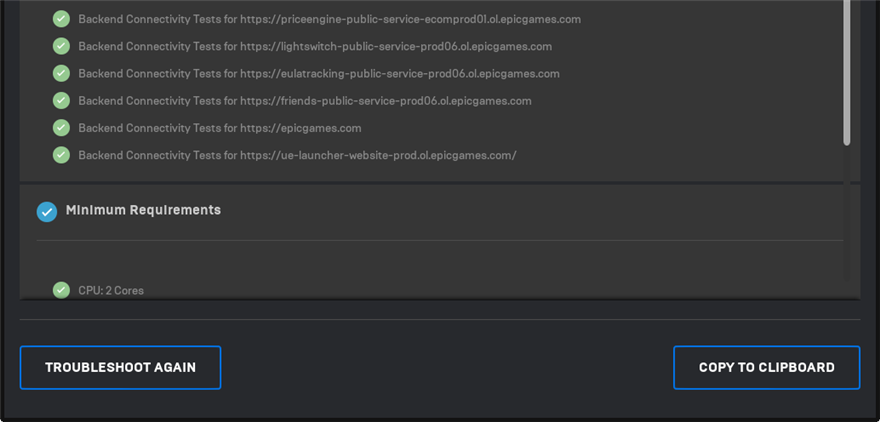
2. 에픽게임즈 서버 상태 확인
현재 플랫폼을 사용하는 플레이어가 너무 많다면 Epic Games Launcher가 제대로 로드되지 않거나 연결 오류가 발생하는 것이 당연합니다. 보통 주말이나 특별한 이벤트가 있을 때 엄청난 경품이 계획되어 있을 때 발생합니다.
Epic Games 서버 상태 를 빠르게 확인하여 다운된 서버가 있는지 확인할 수 있습니다 . 그런 경우에는 기다렸다가 나중에 로그인을 시도하는 것 외에는 달리 할 일이 없습니다.
3. 시스템 요구 사항 확인
시스템 요구 사항을 수동으로 확인하는 것은 내부 문제 해결사를 사용하는 것 다음으로 가장 좋은 방법입니다. Epic Games 앱을 전혀 실행할 수 없는 경우 이 작업을 수행해야 합니다.
Epic Games Launcher 의 시스템 요구 사항을 확인 하고 자신의 사양과 비교하십시오.
Windows 10 컴퓨터 사양을 찾는 방법:
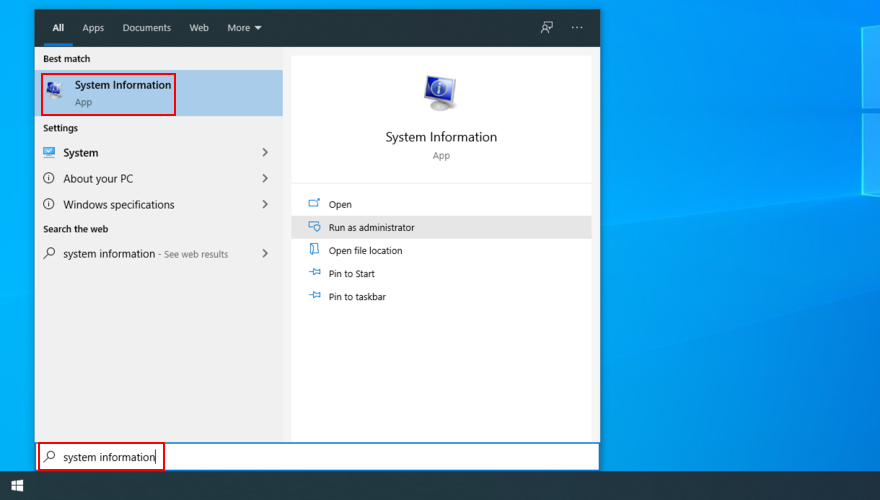
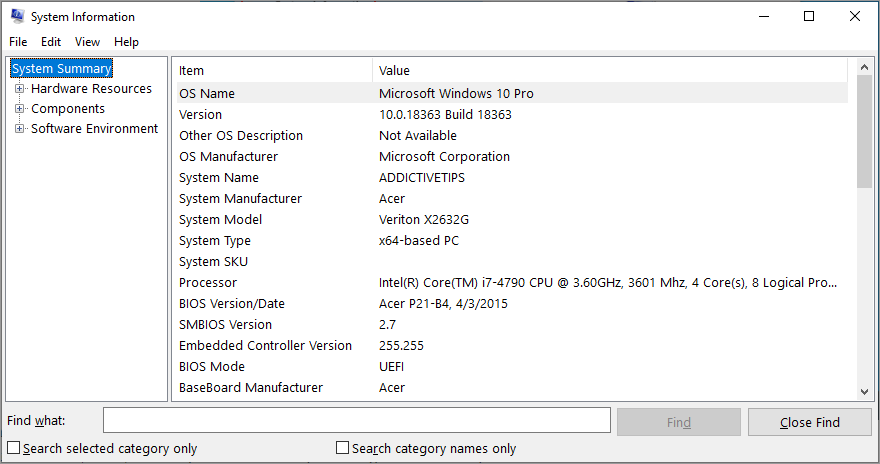
4. Epic Games Launcher 프로세스 다시 시작
특정 사용자에게는 중복으로 들릴 수 있지만 제대로 작동하지 않는 경우 프로세스를 다시 시작하는 것이 Epic Games Launcher를 수정하는 가장 쉬운 방법입니다.


5. 에픽게임즈를 관리자로 실행
불충분한 사용자 권한은 Epic Games가 실행되지 않는 이유 중 하나입니다. PC 계정이 여러 개인 경우 Windows 10에서 관리자 계정으로 로그인해야 합니다. 그렇지 않은 경우 로그인을 위해 관리자 자격 증명을 알아야 합니다.
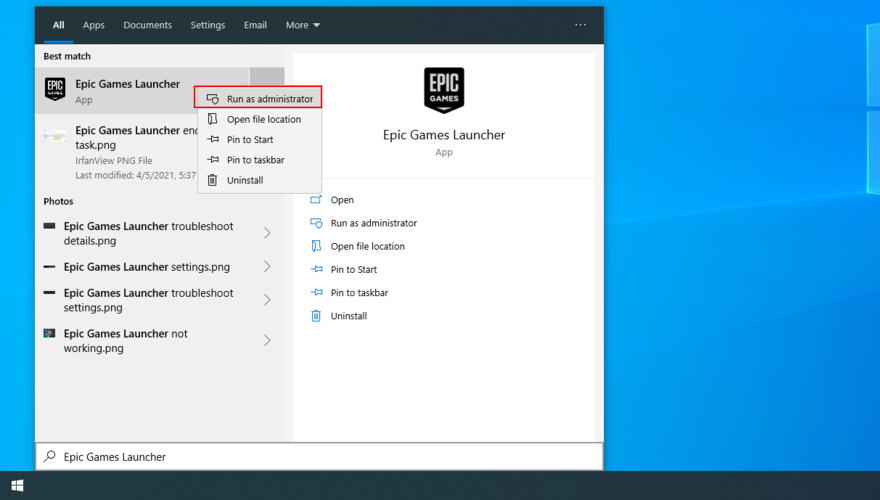
6. 새로운 내부 Epic Online Services 구성 요소 설치
Epic Online Services는 곧 모든 런처 기능의 전제 조건이 될 새로운 구성 요소입니다. 그러나 현재는 선택 사항입니다. Epic Games는 설치하지 않아도 런처에 영향을 미치지 않는다고 말하지만 설치해도 문제가 되지 않습니다(런처를 사용할 수 있다고 가정).
7. 다운로드 제한 비활성화
Epic Games Launcher가 실행 중이지만 게임을 다운로드하지 않는 경우 다운로드 제한 옵션을 비활성화하여 모든 속도 제한을 해제해야 합니다.
8. 런처 웹캐시 지우기
Epic Games Launcher 기능 문제는 컴퓨터에서 게임 플랫폼에 의해 생성된 임시 파일을 삭제하여 종종 해결할 수 있습니다. 많은 사용자가 게임 문제를 극복하는 데 도움이 되었습니다.
Windows에서 Epic Games Launcher 웹캐시를 삭제하는 방법:


%localappdata%주소 표시 줄에하고 Enter 키를 입력 이 위치를 방문하기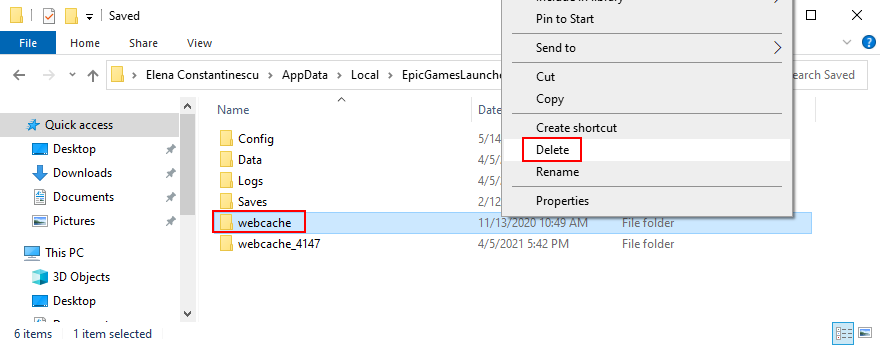
Mac에서 Epic Games Launcher 웹캐시를 삭제하는 방법:
~/Library/Caches/com.epicgames.EpicGamesLauncher하고 Enter 키를 누릅니다.9. 기본 폴더에 에픽게임즈 재설치
Epic Games Launcher에는 응용 프로그램을 다시 설치해야만 해결할 수 있는 손상된 파일이 있을 수 있습니다. 특히 초기에 기본 위치와 다른 위치에 앱을 설치한 경우에 적용됩니다. 저장된 게임에 대한 액세스 권한을 잃지 않으므로 걱정하지 마십시오.
Windows 10에서 Epic Games를 다시 설치하는 방법:


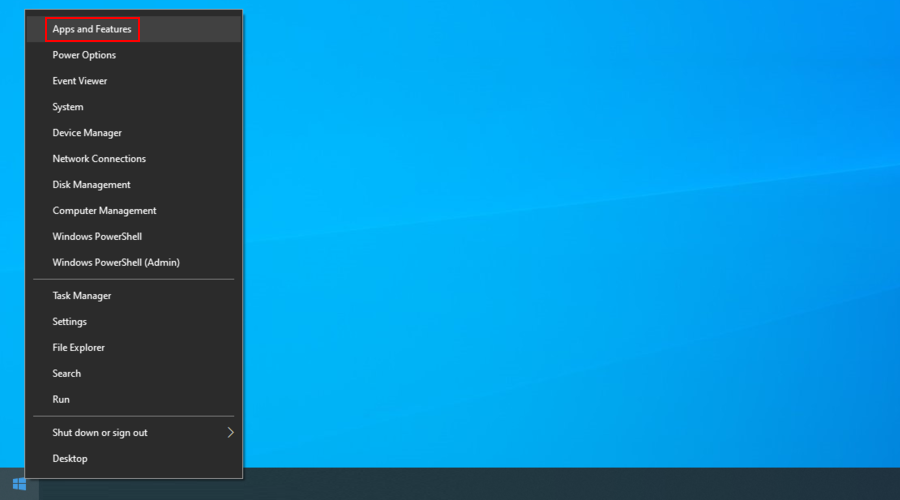
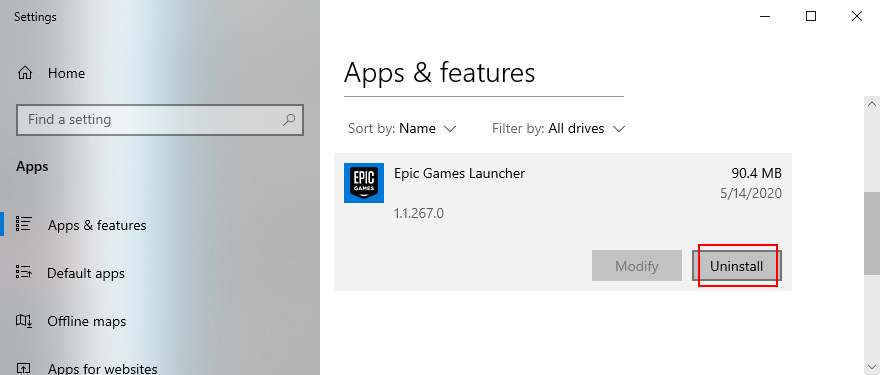
Mac에서 Epic Games를 다시 설치하는 방법:
~/라이브러리/어플리케이션 지원
~/라이브러리/캐시
~/라이브러리/기본 설정
~/라이브러리/로그
~/라이브러리/쿠키
10. 일반 창 모드에서 Epic Games 실행
Epic Games가 바탕 화면으로 최소화된 상태로 시작되면 창을 복원하고 게임에 접속하는 데 문제가 있을 수 있습니다. 그러나 Windows 컴퓨터에서 간단한 트릭으로 이 문제를 해결할 수 있습니다.


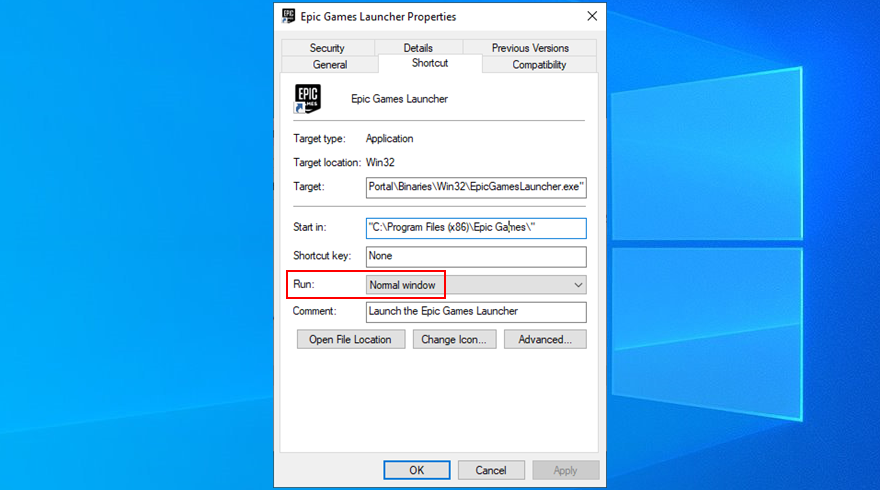
11. 호환성 설정 비활성화
Windows에는 이전 Windows 버전에 대한 호환성 모드에서 이전 응용 프로그램을 실행하는 기본 제공 옵션이 있습니다. 그러나 종종 응용 프로그램 오류가 발생합니다. Epic Games Launcher에 대해 활성화했다면 꺼야 합니다.


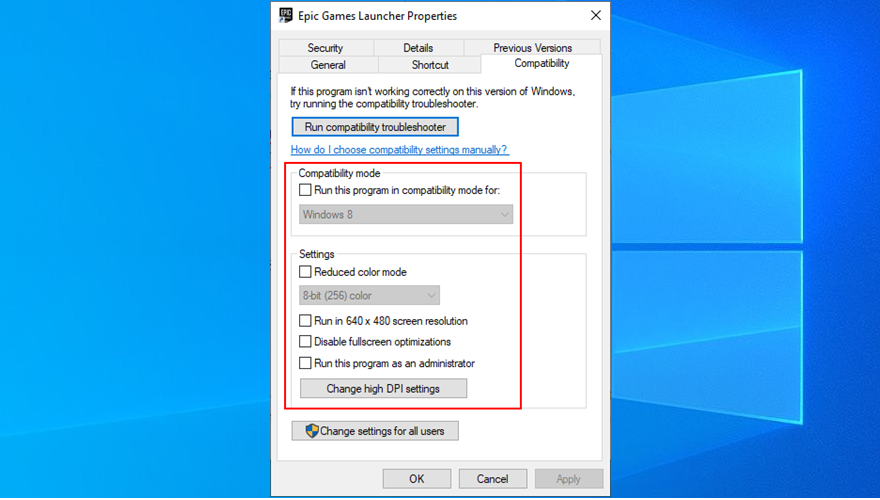
12. 디스플레이 설정을 기본값으로 재설정
사용자 정의된 컴퓨터 디스플레이 설정은 그래픽 인터페이스를 사용하는 설치된 프로그램을 방해할 수 있습니다. 귀하 또는 다른 가족 구성원이 최근에 표시 옵션을 변경했다면 Epic Games Launcher가 더 이상 작동하지 않는 이유일 수 있습니다.
밝은면에서는 디스플레이 설정을 공장 값으로 복원하여 이 문제를 신속하게 해결할 수 있습니다. 방법은 다음과 같습니다.
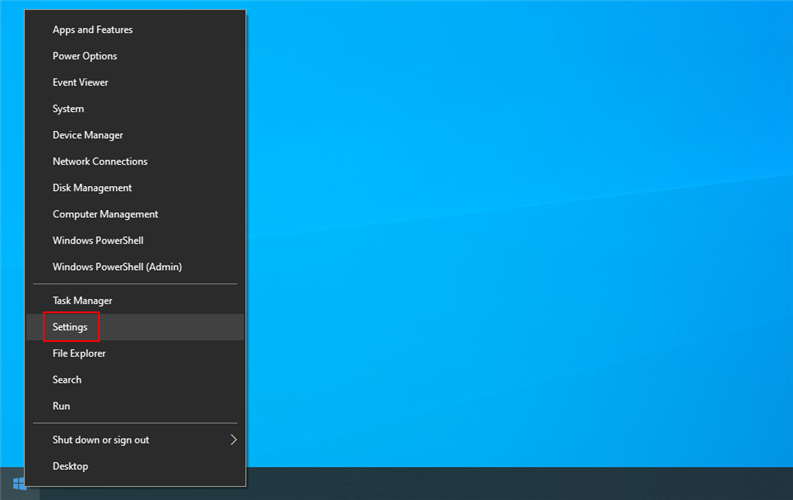
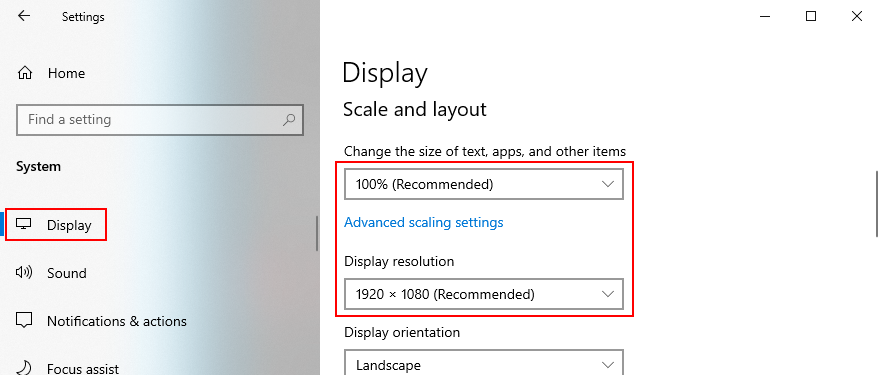
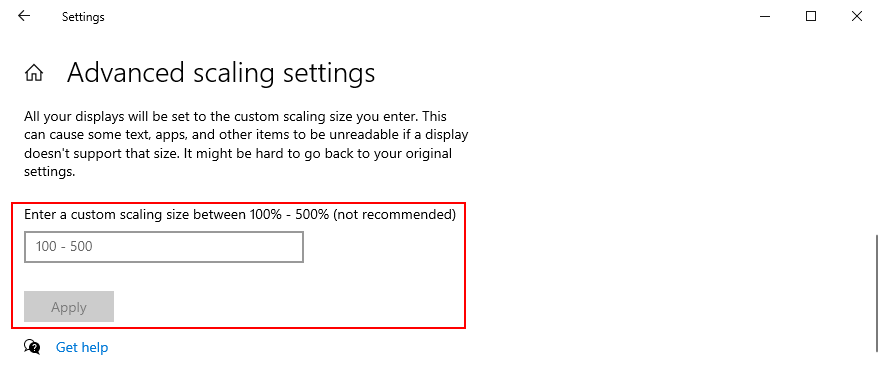
13. 비디오 드라이버 업데이트
호환되지 않거나 오래된 비디오 드라이버는 일반적으로 디스플레이 설정의 원인입니다. 이전 솔루션이 작동하지 않거나 귀하의 사례에 적용되지 않은 경우 비디오 드라이버를 확인하고 최신 버전으로 업데이트되었는지 확인해야 합니다.
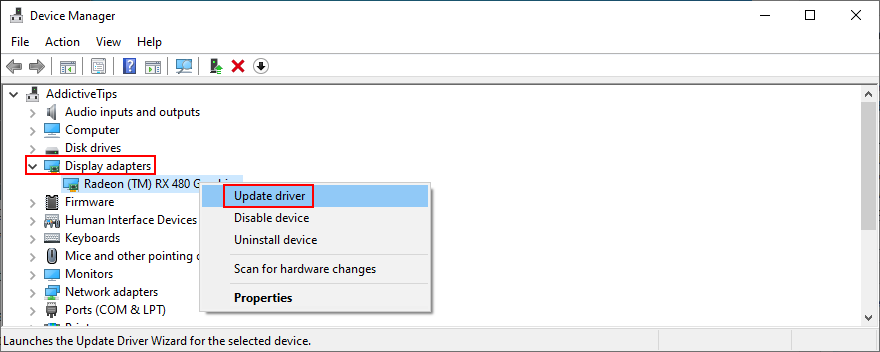
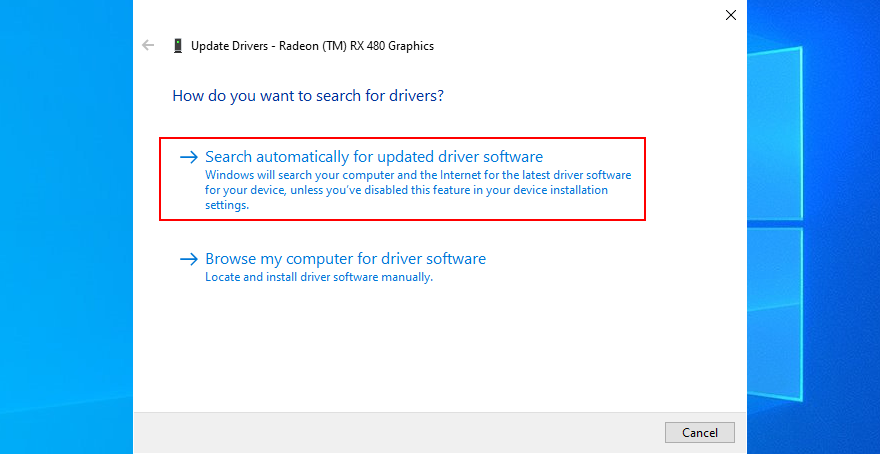
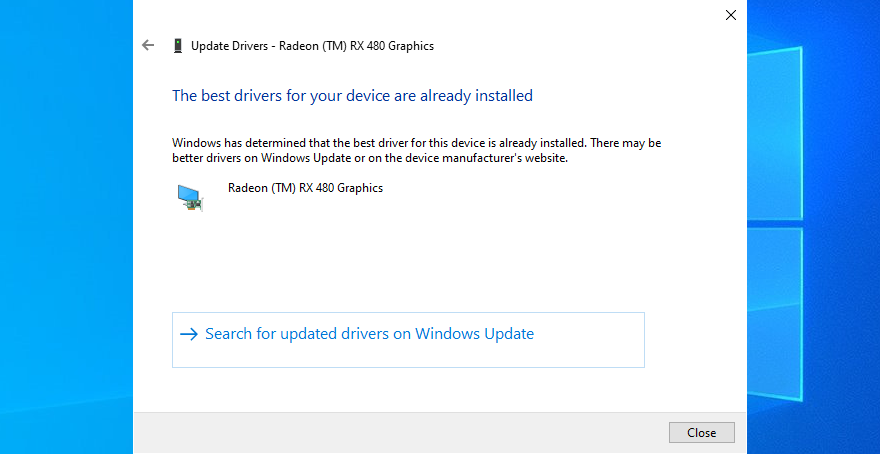
불행히도 Windows Update가 항상 최신 드라이버 버전을 감지하는 것은 아닙니다. 위의 지침이 효과가 없으면 제조업체의 웹사이트를 방문하여 최신 버전을 다운로드하기 위해 GPU 드라이버의 이름과 현재 버전을 찾아야 합니다.
대부분의 PC 사용자는 호환되지 않는 드라이버가 설치되어 전체 디스플레이가 검게 변할 위험이 있기 때문에 이 작업을 원하지 않습니다. 이 경우 드라이버 업데이트 소프트웨어 솔루션으로 전환해야 합니다 .
최신 호환 비디오 드라이버를 자동으로 식별한 다음 다운로드하여 PC에 설정합니다. 또한 이러한 도구를 정기적으로 사용하여 모든 장치 드라이버를 점검할 수 있습니다.
14. 무료 VPN 서비스 비활성화
많은 개인 정보 보호 관련 사용자 가 컴퓨터를 부팅하고 온라인 상태가 되자마자 VPN 서비스 를 활성화 합니다. 경우에 따라 이러한 앱은 ISP 조절을 방지하고 멀티플레이어 게임에서 연결 속도 를 향상시키는 데 도움이 될 수 있습니다 .
그러나 이 경우 게임 을 위한 최고의 VPN 이 필요합니다 . Steam, Epic Games Launcher 및 기타 유사한 플랫폼은 무료 VPN 서비스와 잘 작동하지 않기 때문입니다. 그들은 신뢰할 수 없는 것으로 악명이 높으며 디스플레이 오류 및 기능 문제를 일으킬 수 있습니다.
이 문제를 해결하려면 무료 VPN을 끄면 됩니다. 또는 VPN이 분할 터널링을 지원하는 경우 활성화하고 Epic Games Launcher를 예외 목록에 추가해야 합니다.
15. OpenGL 강제 실행
많은 사용자가 컴퓨터에서 OpenGL을 강제 실행하여 Epic Games 기능 문제를 해결했습니다. 파일 탐색기만 사용하여 이를 수행하는 방법은 다음과 같습니다.

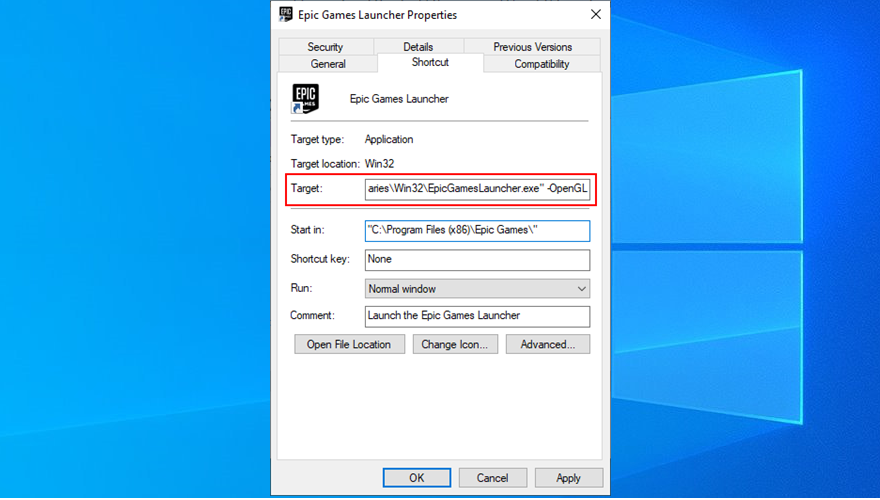
"C:\Program Files (x86)\Epic Games\Launcher\Portal\Binaries\Win32\EpicGamesLauncher.exe" -OpenGL
16. 자동 실행을 비활성화하고 시작 메뉴에서 Epic Games를 시작하십시오.
기본적으로 Epic Games는 설치 후 Windows 시작 시퀀스에 통합됩니다. 앱은 시스템 트레이에서 실행되며 게임 거래를 알려줍니다.
그러나 Epic Games Launcher가 시작 시 계속 충돌한다고 보고한 많은 사용자는 자동 시작 옵션을 비활성화하고 바탕 화면 바로 가기 대신 시작 메뉴에서 앱을 열어 이 문제를 해결했습니다.

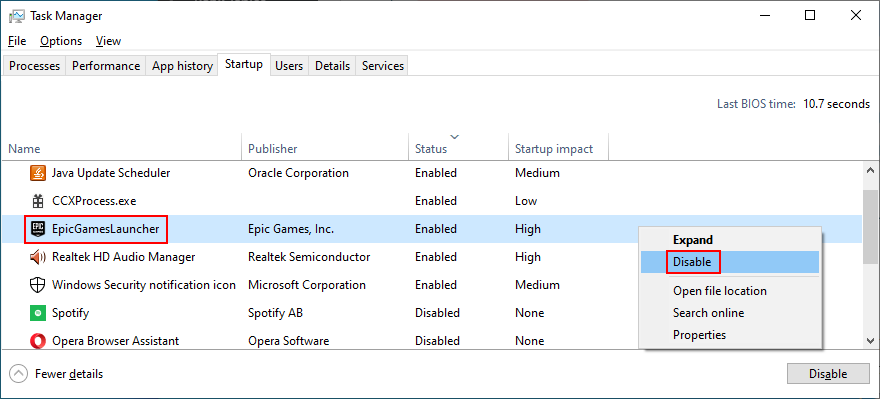

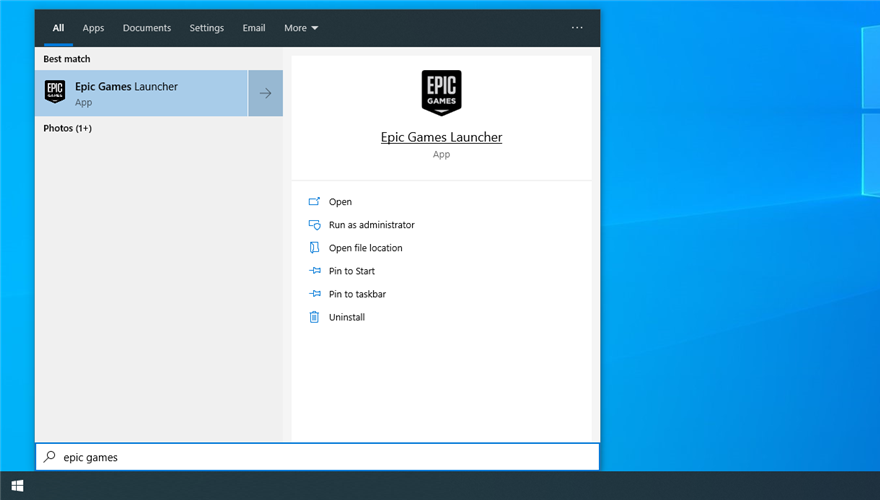
17. 방화벽에 예외 추가
Epic Games Launcher를 실행하려면 인터넷에 연결해야 합니다. 기본적으로 컴퓨터의 방화벽은 웹에 대한 액세스를 허용해야 합니다. 그러나 누군가 방화벽 설정을 변경했다면 그 실수를 취소해야 합니다.
Windows Defender 방화벽을 통해 Epic Games를 허용하는 방법:
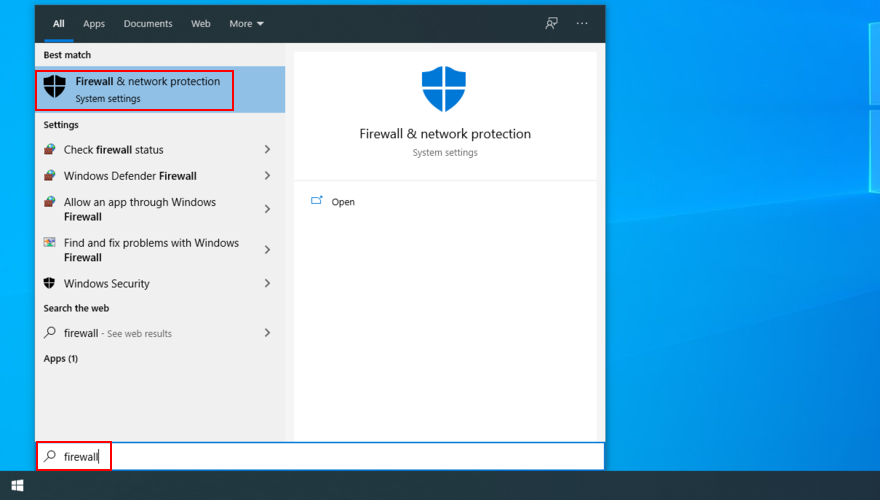
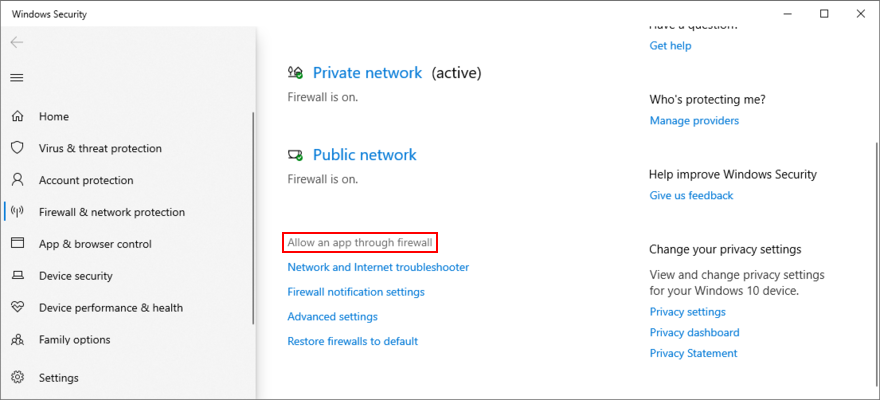
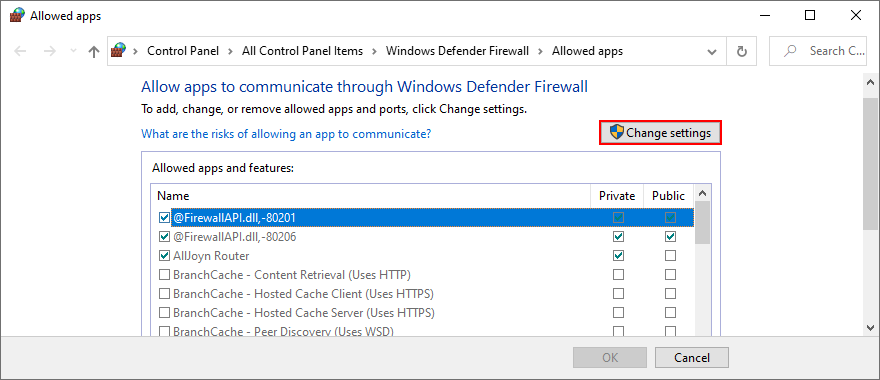
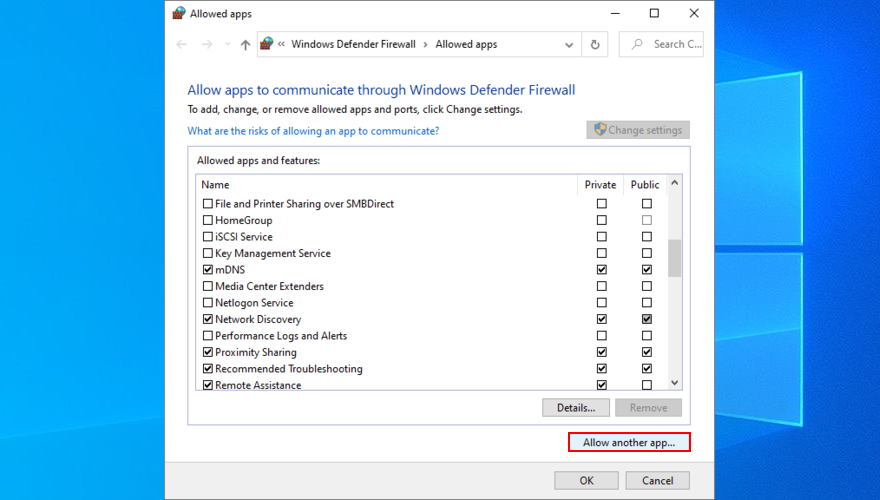
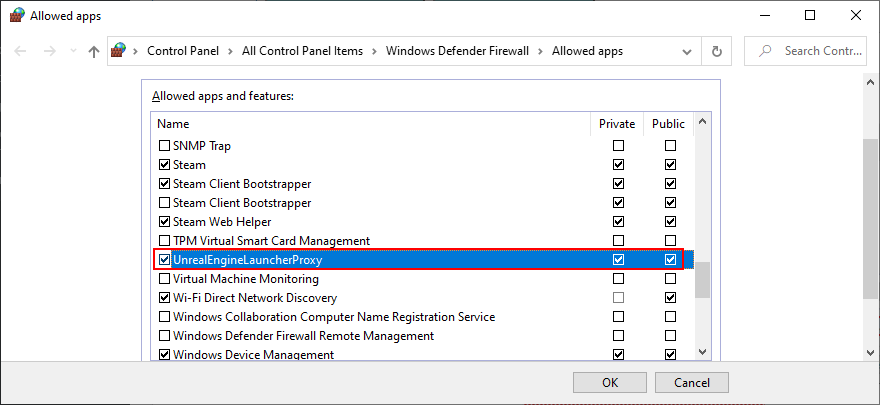
Windows Defender 방화벽을 인수하는 타사 방화벽이 설치되어 있는 경우 위의 지침을 조정해야 합니다.
18. 맬웨어 검사 실행
일부 사이버 범죄 공격은 컴퓨터의 방어 기능을 해제하고 Epic Games와 같은 응용 프로그램에서 사용하는 중요한 파일을 손상시킬 만큼 강력합니다. 악성코드 감염 사실조차 인지하지 못하더라도 악성코드 검사를 통해 쉽게 확인할 수 있다.
If you don’t have a third-party Internet security solution installed, it means that Windows Defender is in charge of your computer’s security.
How to run a malware scan with Windows Defender:
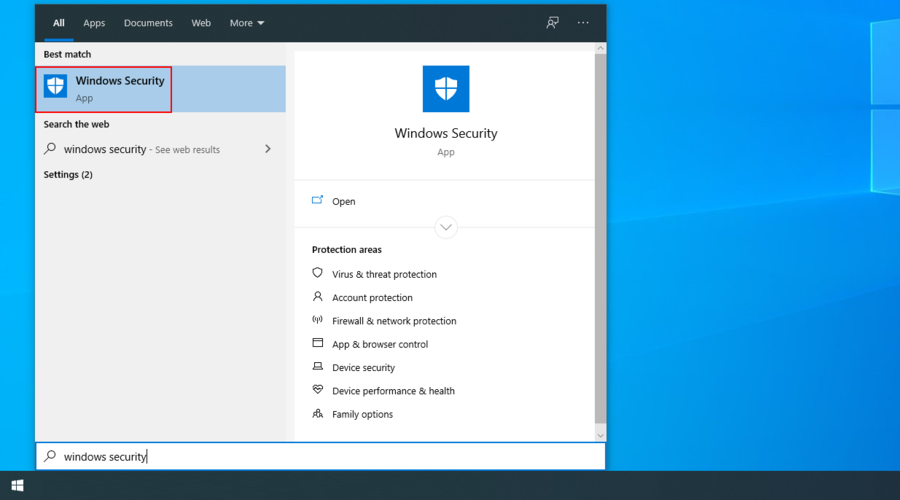
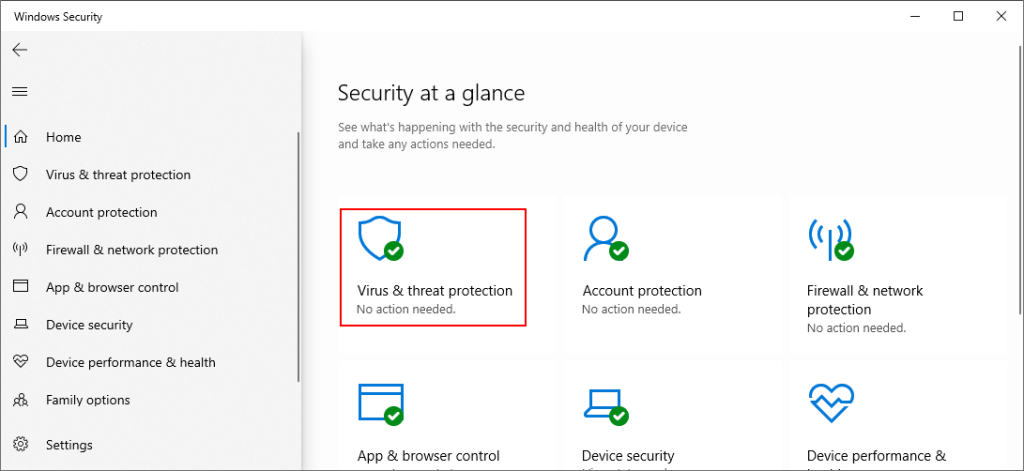
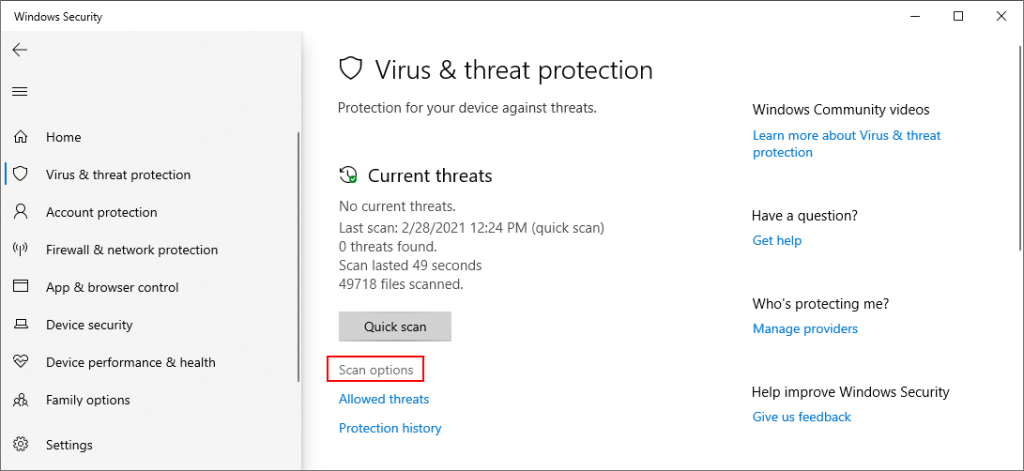
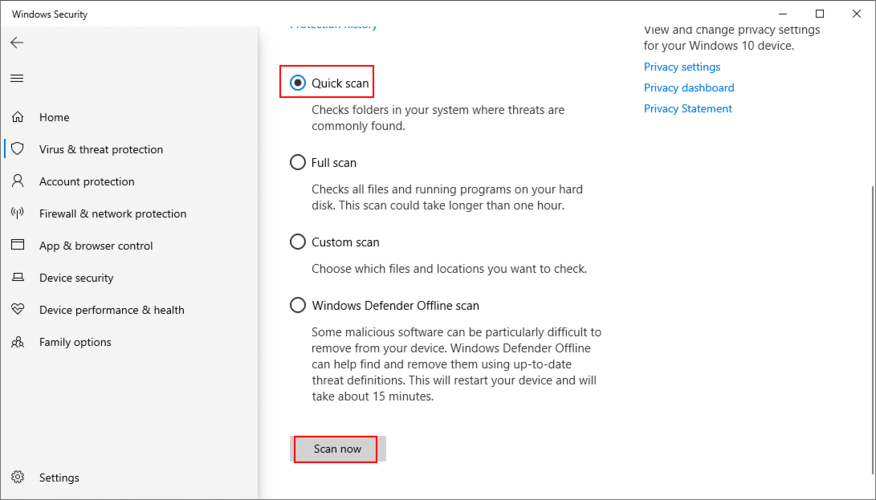
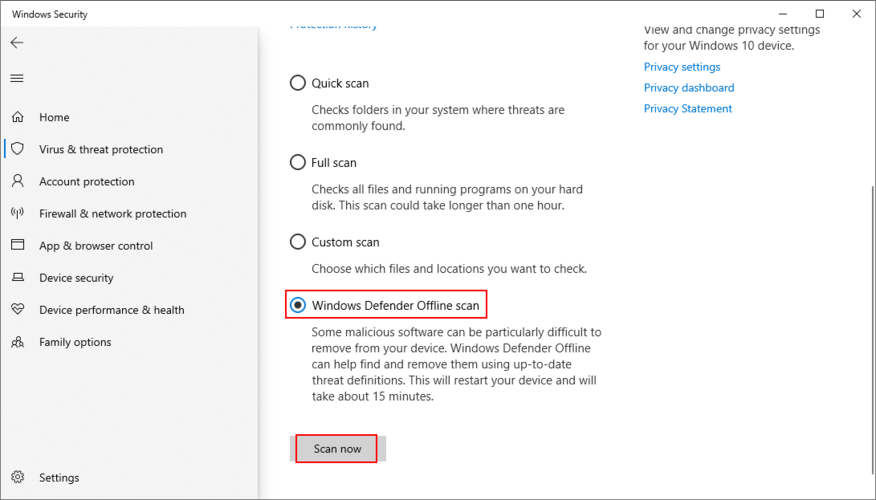
19. Use System Restore
Any major event that recently occurred at the software level could have triggered functionality issues in Epic Games Launcher. It can be difficult to pinpoint the exact problem, especially if you haven’t used your computer for a long time.
However, you should be able to erase any new changes by reverting Windows 10 to a previous checkpoint. You just have to pick a restore point that was created before you started having trouble with Epic Games.
Don’t worry since you won’t lose your game saves. However, any applications and games installed on the C: drive after the restore point creation will disappear. Caution is advised.
How to roll back Windows 10:
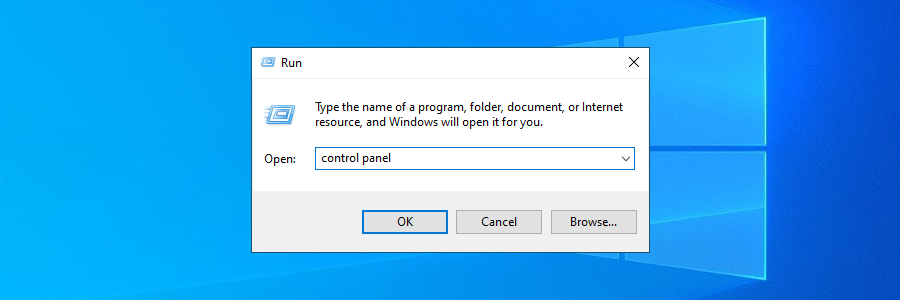
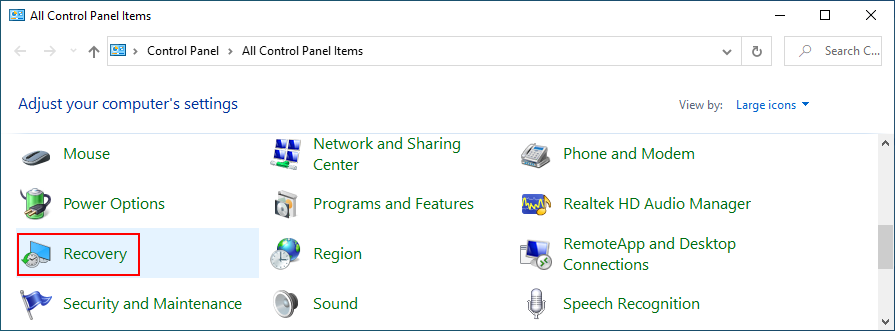
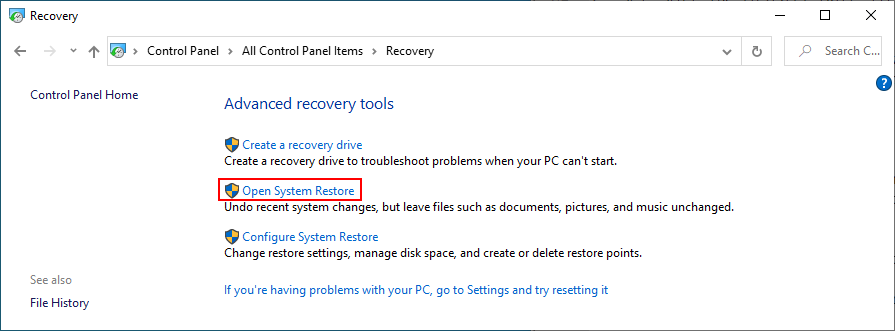
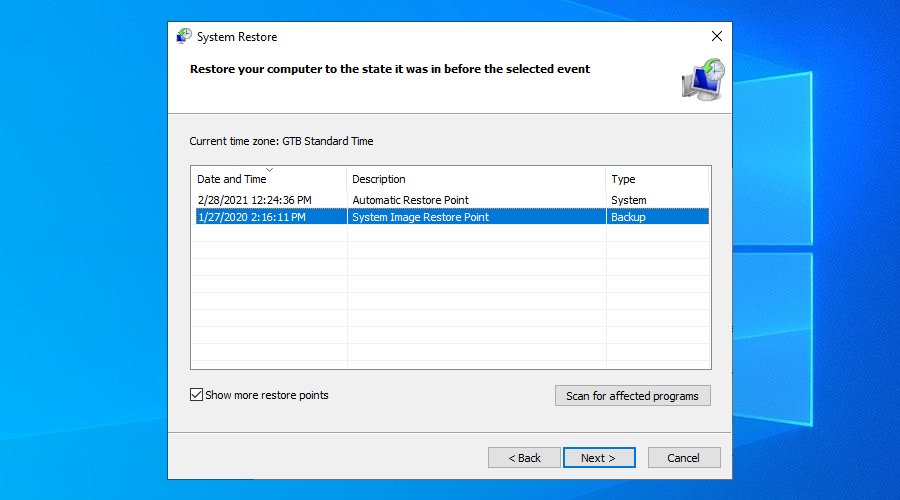
20. Check your Internet connection
Lastly, you should check your Internet connection. If it’s not powerful enough or disconnects often, it could be the reason why you keep having issues, especially when it comes to Epic Games Launcher connection error codes.
Here are a few ways to verify your Internet connection, fix bottlenecks, and speed it up:
Epic Launcher: CONCLUSION
To summarize, if Epic Games Launcher is not working on your computer, get started by using the internal troubleshooter, checking the server status and system requirements, as well as by restarting the launcher and running it as admin.
You should also install the new internal Epic Online Services component, disable download throttling, clear the launcher webcache folder, reinstall the app in the default folder, and run it in normal window mode.
Moreover, it’s a good idea to deactivate any Epic Games Launcher compatibility settings, reset display settings to default, update your video driver, disable your VPN service (if any), force OpenGL, as well as to disable autorun and launch Epic Games from the Start menu instead.
Security and Internet connection issues shouldn’t be ignored, either. You should add an exception for Epic Games Launcher to your firewall if it’s not already on the whitelist, run a malware scan, restore Windows 10 to a previous checkpoint, and check the quality of your Internet connection.
솔루션 목록이 꽤 길지만 Epic Games Launcher를 수정하는 데 올바른 조합을 찾기를 바랍니다. 아래 댓글 섹션에서 이 게임 플랫폼에 대한 경험을 알려주십시오.
일어나야 할 시간에 따라 취침 시간 알림을 받는 방법
휴대폰에서 컴퓨터를 끄는 방법
Windows 업데이트는 기본적으로 레지스트리 및 다양한 DLL, OCX, AX 파일과 함께 작동합니다. 이러한 파일이 손상되면 Windows 업데이트의 대부분의 기능이
최근 새로운 시스템 보호 제품군이 버섯처럼 쏟아져 나오고 있으며, 모두 또 다른 바이러스 백신/스팸 감지 솔루션을 제공하고 있으며 운이 좋다면
Windows 10/11에서 Bluetooth를 켜는 방법을 알아보세요. Bluetooth 장치가 제대로 작동하려면 Bluetooth가 켜져 있어야 합니다. 걱정하지 마세요. 아주 간단합니다!
이전에 우리는 사용자가 PDF 병합 및 분할과 같은 옵션을 사용하여 문서를 PDF 파일로 변환할 수 있는 훌륭한 PDF 리더인 NitroPDF를 검토했습니다.
불필요한 문자가 포함된 문서나 텍스트 파일을 받아보신 적이 있으신가요? 텍스트에 별표, 하이픈, 공백 등이 많이 포함되어 있나요?
너무 많은 사람들이 내 작업 표시줄에 있는 Windows 7 시작 상자 옆에 있는 작은 Google 직사각형 아이콘에 대해 물었기 때문에 마침내 이것을 게시하기로 결정했습니다.
uTorrent는 토렌트 다운로드에 가장 인기 있는 데스크톱 클라이언트입니다. Windows 7에서는 아무 문제 없이 작동하지만, 어떤 사람들은
컴퓨터 작업을 하는 동안에는 누구나 자주 휴식을 취해야 합니다. 휴식을 취하지 않으면 눈이 튀어나올 가능성이 큽니다.







